PowerPoint为其用户提供搜索特定文本的功能,如果需要,可自动替换它.当您需要查看非常大的演示文稿或在幻灯片中的多个位置更正相同的错误时,这是一个非常有用的工具.下面给出了在PowerPoint中查找和替换文本的步骤.虽然,您只能将此功能用于文本,但文本本身可以存在于文本框中,另一种形状,如艺术字,SmartArt或表中.
查找内容
以下步骤将向您展示如何在PowerPoint中查找内容.
步骤1 : 在主页标签中,在编辑部分下,点击查找.
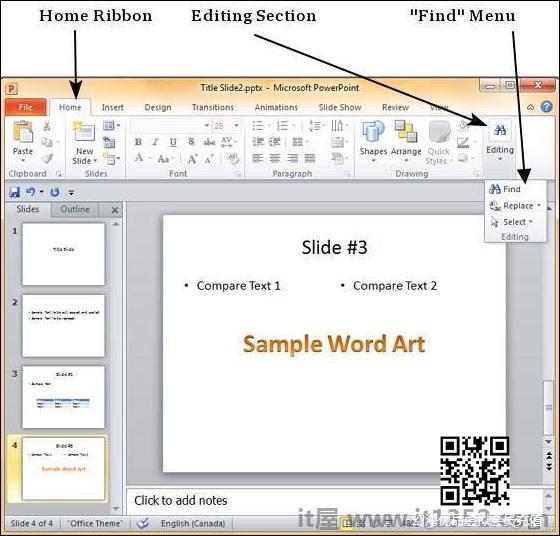
第2步 : 在"查找内容:"字段中键入要搜索的文本.
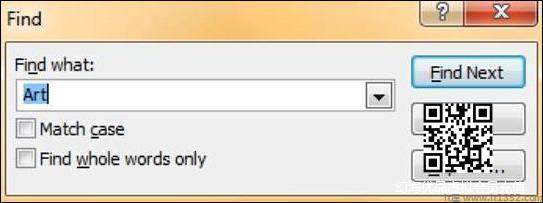
第3步 : 您可以通过选择"匹配大小写"来缩小搜索范围 - 找到确切的大小写匹配 - 和"仅查找整个单词" - 查找整个单词而不是单词类型的单词只是这个词的一部分.
第4步 : 按"查找下一个"查找下一个搜索词.
步骤5 : 找到第一个实例后,"查找"对话框不会消失,因此您可以多次按"查找下一个"直到搜索结束.此时,您将收到来自PowerPoint的消息,指示搜索结束.
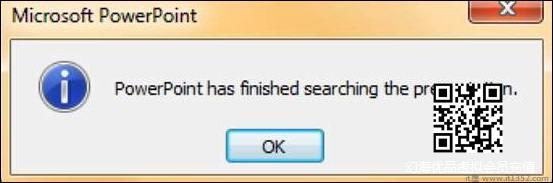
替换内容
以下是替换PowerPoint中内容的步骤.
步骤1 : 在主页标签中的编辑部分下,点击替换按钮.
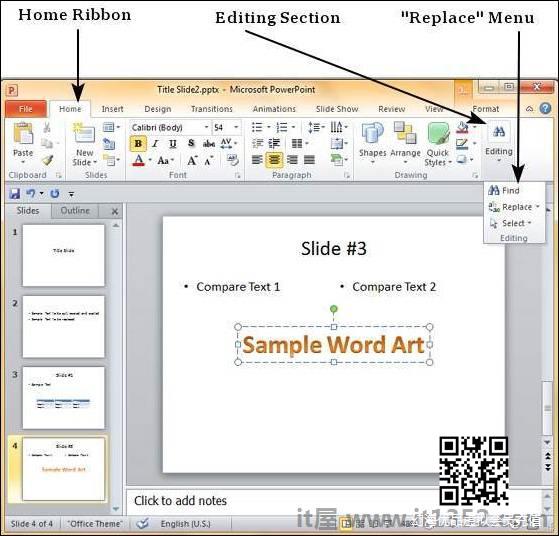
第2步 : 在"查找内容:"字段中输入要替换的文字,并在"替换为:"字段中输入替换的文字
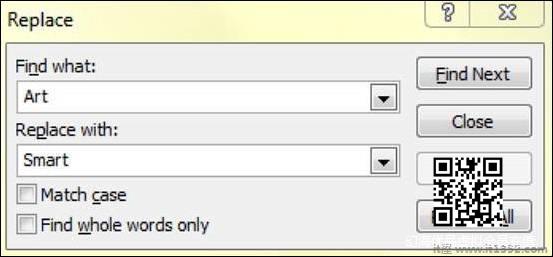
第3步 : 您可以通过选择"匹配大小写"来缩小搜索范围 - 找到确切的大小写匹配 - 和"仅查找整个单词" - 查找整个单词而不是单词键入的单词只是单词的一部分.
第4步 : 按"查找下一个"查找下一个搜索词. PowerPoint将显示下一次出现,然后您可以单击"替换"来替换该单词.如果您想跳过此事件,可以再次按"查找下一步"而不按"替换"
步骤5 : 找到第一个实例后,"替换"对话框不会消失,因此您可以多次按"查找下一个"直到搜索结束.此时,您将收到来自PowerPoint的消息,指示搜索结束.